PropertyManager "Messung"
Der erste Schritt bei der Erstellung einer TolAnalyst Studie besteht darin, die Messung als lineare Bemaßung zwischen zwei DimXpert Features festzulegen.
Beispiele
|
Bei dieser Messung handelt es sich um die Gesamtlänge der aus drei Teilen bestehenden Baugruppe.
|

|
|
|
|
|
Diese Messung ist der Spalt zwischen einer Bohrung und einer Welle.
|
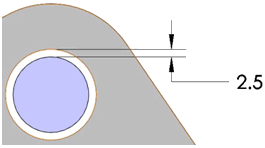
|
Sie können Messungen zwischen allen der folgenden DimXpert Features definieren: Wenn die ausgewählten Features eine Kombination von Ebenen, Linie oder Achsentypen sind, müssen Sie parallel zu einander sein. Für Oberflächentypen muss ein genauer Punkt verwendet werden.
-
Punkttypen: Kugel, Schnittpunkt
-
Achsentyp: Aufsatz, Kegel, Zylinder, Einfache Bohrung, Stirnsenkungsbohrung, Formsenkungsbohrung, Schlitz
-
Linienarten: Linie überschneiden
-
Ebenentyp: Kerbe, Ebene, Breite
-
Oberflächentypen: Oberfläche
Definieren einer Messung:
-
Wählen Sie Flächen der beiden Features für Messen von und Messen bis aus, um die Messung zu definieren.
 Die Auswahl der Features für Messen von und Messen bis kann sich auf die Ergebnisse auswirken.
Die Auswahl der Features für Messen von und Messen bis kann sich auf die Ergebnisse auswirken.

Im Grafikbereich wird eine lineare Bemaßung angezeigt.
-
Klicken Sie, um die Bemaßung zu platzieren.
Die Farbe des Felds Meldung ändert sich von gelb zu grün, was darauf hinweist, dass die Messung definiert ist.
-
Wählen Sie im PropertyManager die erforderlichen Optionen aus.
-
Klicken Sie auf  .
.
Optionen des PropertyManagers
"Messen von" und "Messen bis"
Ausgewählte Fläche  . Wählen Sie Flächen von zwei Features aus, um die Messung zu definieren.
. Wählen Sie Flächen von zwei Features aus, um die Messung zu definieren.
Genauen Punkt festlegen. Legt einen bestimmten Punkt auf einem oder beiden Features für die Messung fest. Dadurch werden die Ergebnisse des schlimmsten Falls nur an dem angegebenen Punkt berechnet, d. h. es wird nicht die gesamte Begrenzung oder Achse des Features berücksichtigt.

Der genaue Punkt kann ein Eckpunkt oder Referenzpunkt sein, der über Einfügen, Referenzgeometrie, Punkt definiert wurde. Ein genauer Punkt ist mit der Ebene oder Achse des Features deckungsgleich, muss aber nicht innerhalb der Begrenzung oder Achsenendpunkte des Features liegen.
In den folgenden Beispielen wird die Verwendung von Referenzpunkten zum Festlegen von genauen Punkten veranschaulicht.
|
Die Messung wird mit Referenzpunkten definiert, die oben auf den beiden Stiften erstellt wurden.
|
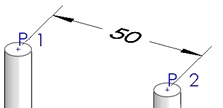
|
|
|
|
|
Die Referenzpunkte werden so platziert, dass sie sich auf den Oberflächen der beiden Ebenen direkt gegenüberliegen.
|
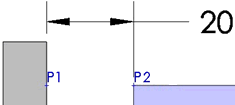
|
Mitte, Min. und Max.. Die Messung erfolgt am Mittelpunkt oder an der Kante des Features. Diese Optionen sind bei Auswahl eines Größen-Features verfügbar.
Beispiele:
Die Optionen minimale und maximale Seite werden für folgende Feature-Typen unterstützt:
-
Aufsatz
-
Zylinder
-
Kerbe
-
Einfache Bohrung
-
Langloch
-
Breite
Messrichtung
Legt die Richtung der Bemaßung fest, wenn die Messung zwischen zwei Achsen (einschließlich Schlitzachsen) definiert wird.
X, Y und Z. Diese Optionen beziehen sich auf das Koordinatensystem und stehen für jede Achse zur Verfügung, die senkrecht zu den Achsen des Features ist.
N. Normal. Richtet die Bemaßung am kürzesten Abstand normal auf die beiden Achsen aus.
U. Benutzerdefiniert. Richtet die Bemaßung entlang einer ausgewählten Linie oder normal auf eine ausgewählte planare Fläche aus.
|
Das Beispiel zeigt zwei Messungen, die zur Berechnung des Offsets zwischen zwei Lagerbohrungen festgelegt wurden. Dabei ist eine Bohrung entlang der X-Achse und die andere entlang der Z-Achse definiert.
|

|